CAD如何画内齿轮
1、打开CAD找到圆形命令,如图所示:

2、选择圆形命令,在我们的绘图区里画出一个圆形,如图所示:

3、画好圆形之后,以这个圆形的圆心为圆心再画出一个小的圆形,作为它的同心圆,如图所示:
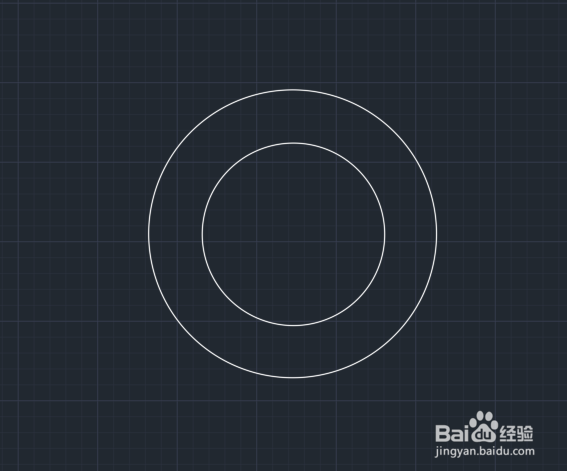
4、画好圆形之后再找到绘图里的直线命令,如图所示:

5、选择直线命令我们以小圆为基础画出齿轮的内槽结构线,如图所示:

6、画好内槽结构线之后,再在上面找到圆形阵列选项,如图所示:

7、选择圆形阵列选项我们将刚刚绘制的图形进行阵列复制,如图所示:

8、阵列好图形之后,找到修剪命令对刚刚的图形进行修剪,去效果如图所示:

9、修建好图形之后,我们再找到圆角选项,将我们修剪后的图形进行圆角化处理,最后的图形就绘制好了,如图所示:

声明:本网站引用、摘录或转载内容仅供网站访问者交流或参考,不代表本站立场,如存在版权或非法内容,请联系站长删除,联系邮箱:site.kefu@qq.com。
阅读量:143
阅读量:111
阅读量:195
阅读量:141
阅读量:62